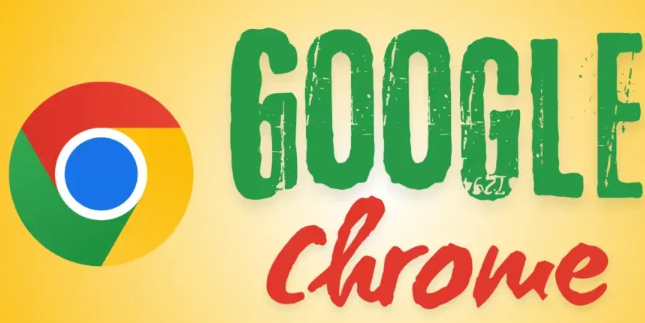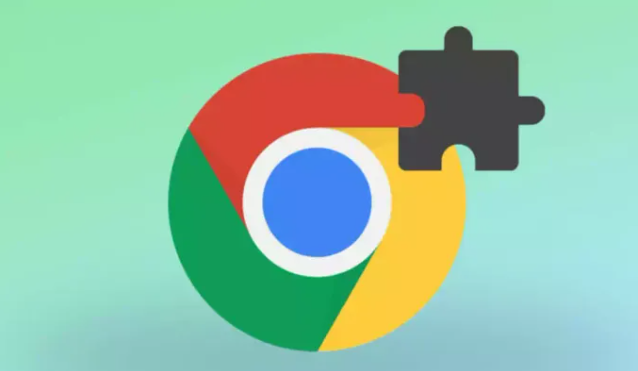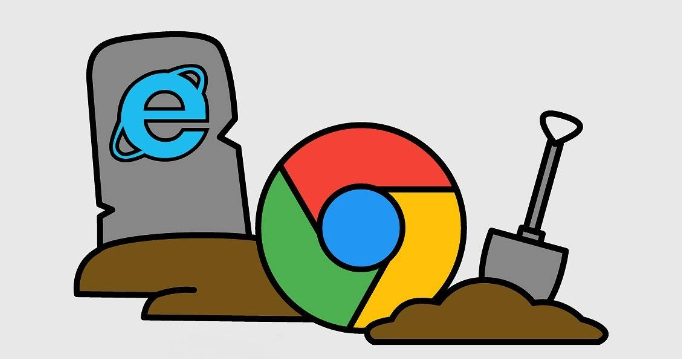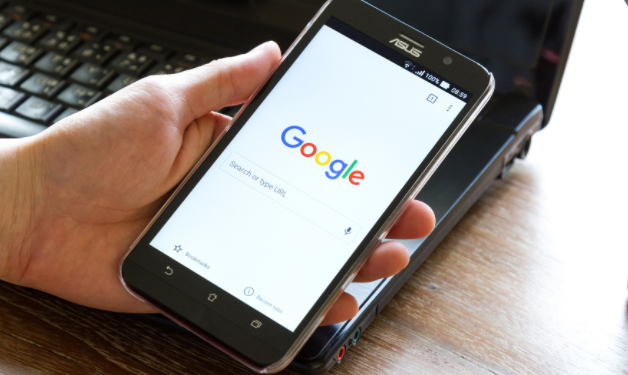详情介绍

1. 调整隐私与安全设置
- 打开谷歌浏览器进入“设置”,点击“高级”选项找到“隐私设置和安全性”。检查是否有与输入法相关的限制选项被启用,特别是“使用网络服务帮助解决拼写错误”这一项需要取消勾选。保存更改后重启浏览器使配置生效。
2. 管理同步功能模块
- 在设置中选择“用户”,进入“同步功能和Google服务”区域。浏览已启用的附加服务列表,关闭可能干扰输入法运行的非必要同步项目(如自动填充数据)。重点检查“其他Google服务”中的勾选项,移除可疑的关联授权。
3. 禁用站点隔离试验功能
- 在地址栏输入特殊指令chrome://flags/site-isolation-trial-opt-out,将Site Isolation功能的默认状态改为Opt-out模式。该操作可缓解因浏览器安全机制导致的输入法冲突问题,修改完成后需重新启动浏览器才能应用新策略。
4. 验证系统输入法完整性
- 确保操作系统已正确安装并激活所需的输入法方案。以Mac为例,需进入系统偏好设置确认语言包已加载;Linux用户可通过命令行工具查询当前可用输入法版本,必要时执行重装操作恢复基础组件。
5. 回退浏览器至稳定版本
- 若最新版本存在兼容性缺陷,可采用降级方案。通过软件包管理器查询历史记录(如dpkg -l | grep google),下载匹配旧版安装包进行覆盖安装。安装完成后使用版本锁定命令防止自动更新破坏修复成果。
6. 关闭冲突扩展程序
- 逐一排查已安装的插件,暂时禁用近期新增的工具类扩展。某些安全防护或效率增强型插件可能会劫持输入焦点,导致物理键盘响应失效。建议优先保留核心功能插件,卸载重复性质的辅助工具。
7. 测试纯净浏览环境
- 启动无痕模式窗口(快捷键Ctrl+Shift+N),在此环境下验证输入法是否正常工作。由于该模式禁用了所有扩展程序和缓存数据,若在此场景下输入正常,则说明常规模式下存在第三方干扰因素。
8. 重置输入法快捷键绑定
- 进入浏览器设置中的“语言和输入设置”,重新指定快捷键组合。部分系统级热键可能与浏览器内置快捷操作产生冲突,手动重新映射可消除按键响应延迟或错位现象。
9. 清除浏览数据残留
- 使用组合键Ctrl+Shift+Del调出深度清理界面,选择清除缓存、Cookie及站点存储信息。陈旧的临时文件有时会污染输入法上下文环境,导致候选词窗口异常或联想功能紊乱。
10. 检查硬件加速影响
- 在设置菜单的高级图形选项中临时关闭GPU渲染支持。显卡驱动程序更新不及时可能导致输入框渲染不完整,表现为光标闪烁但无法接收按键信号的问题。此测试有助于区分软件层与硬件层的故障原因。
按照上述步骤逐步排查和调整,绝大多数Google浏览器与网页输入法之间的兼容性问题都能得到有效解决。如果个别方法无效,建议尝试更换不同的输入法软件版本或联系官方技术支持获取针对性指导。